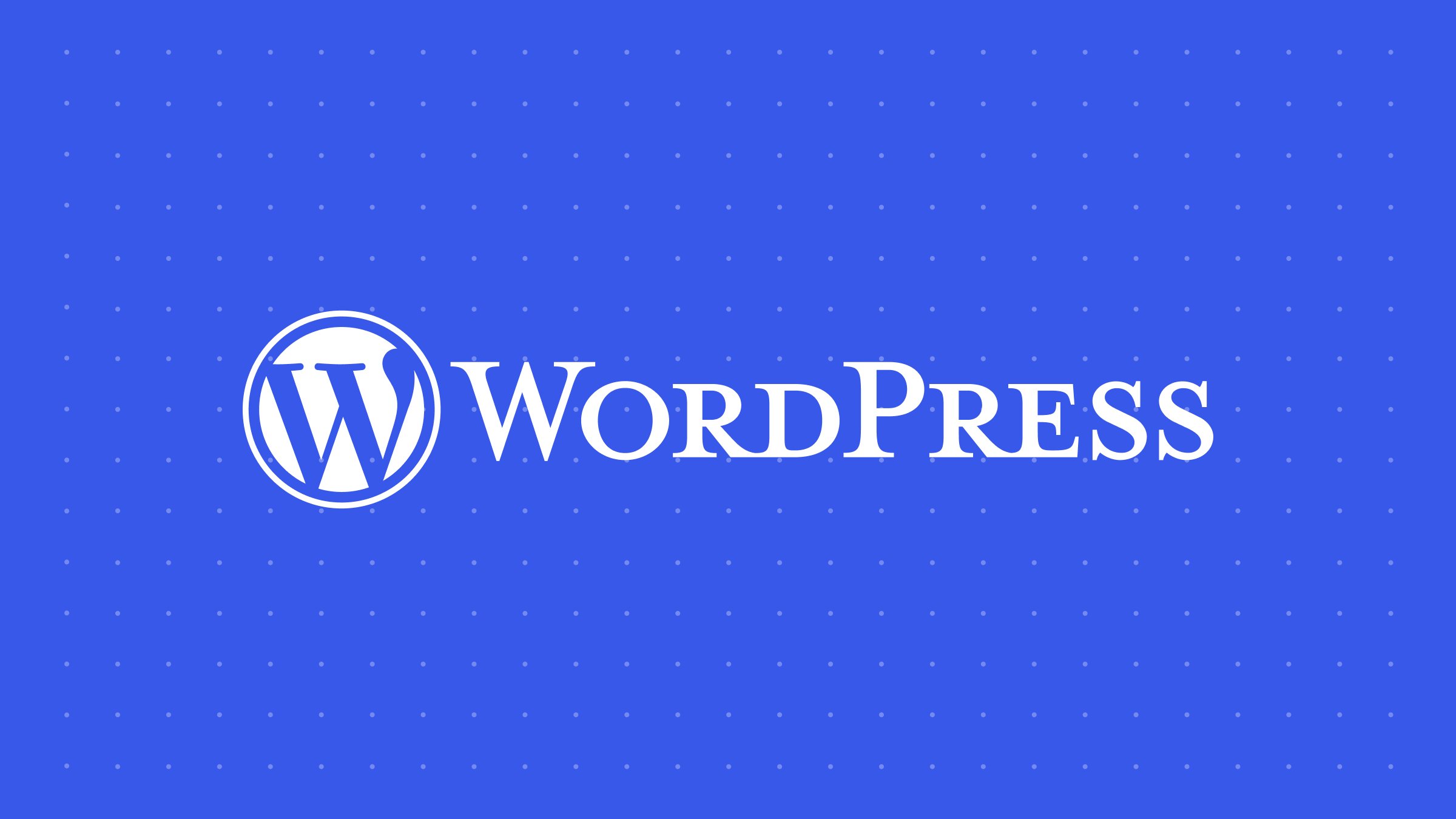Instalasi WordPress di DigitalOcean kini bisa Anda lakukan dengan mudah menggunakan panduan ini. Anda akan mendapatkan situs WordPress yang aman, cepat, dan siap dikustomisasi.
Banyak pengguna mengalami kebingungan saat pertama kali mengelola VPS DigitalOcean untuk WordPress. Dengan panduan ini, Anda akan memahami langkah demi langkah instalasi, konfigurasi, dan pengamanan WordPress di server Ubuntu 22.04.
Apa Keuntungan Utamanya
Memasang WordPress di DigitalOcean memberikan Anda kontrol penuh atas server dan situs. Anda dapat mengoptimalkan performa, mengatur keamanan, dan menyesuaikan lingkungan sesuai kebutuhan.
- Kontrol penuh: Anda mengelola server tanpa batasan panel hosting.
- Performa tinggi: DigitalOcean menyediakan VPS dengan CPU 2–4 inti dan RAM 2–4 GB yang stabil.
- Keamanan lebih baik: Anda dapat mengatur firewall, SSL, dan akses SSH dengan ketat.
- Skalabilitas: Mudah upgrade sumber daya sesuai kebutuhan trafik situs.
- Biaya efisien: Mulai dari $5–$10 per bulan, lebih murah dibanding dedicated hosting.
Prasyarat & Perlengkapan
- Server Ubuntu 22.04: VPS dengan akses root atau pengguna sudo non-root.
- LAMP stack: Linux, Apache, MySQL/MariaDB, dan PHP sudah terpasang dan dikonfigurasi.
- Akses SSH: Gunakan terminal (Linux/macOS) atau PuTTY (Windows) untuk koneksi server.
- Domain dan SSL: Nama domain aktif dan sertifikat SSL Let’s Encrypt untuk keamanan HTTPS.
- Resource minimal: CPU 2 inti, RAM 2 GB, dan penyimpanan SSD 20 GB untuk performa optimal.
Alternatif aman: Jika Anda tidak nyaman dengan akses root, gunakan container Docker atau layanan managed WordPress hosting.
Langkah Eksekusi Instalasi WordPress di DigitalOcean
- Buat database dan pengguna MySQL:
Login ke MySQL dengan sudo mysql lalu buat database dan user khusus WordPress. Ini penting untuk keamanan dan manajemen data.
> CREATE DATABASE wordpress DEFAULT CHARACTER SET utf8 COLLATE utf8_unicode_ci; > CREATE USER ‘wordpressuser’@’%’ IDENTIFIED WITH mysql_native_password BY ‘password’; > GRANT ALL ON wordpress.* TO ‘wordpressuser’@’%’; > FLUSH PRIVILEGES;
Indikator sukses: Tidak ada error saat menjalankan perintah, database dan user berhasil dibuat.
Rollback: Gunakan DROP DATABASE wordpress; dan DROP USER ‘wordpressuser’@’%’; jika perlu mengulang.

- Pasang ekstensi PHP tambahan:
Install modul PHP yang dibutuhkan WordPress dan plugin populer dengan perintah:
> sudo apt update > sudo apt install php-curl php-gd php-mbstring php-xml php-xmlrpc php-soap php-intl php-zip > sudo systemctl restart apache2
Indikator sukses: Apache restart tanpa error, ekstensi PHP terpasang.
Rollback: Hapus paket jika bermasalah dengan sudo apt remove [nama-paket].
- Konfigurasi Apache untuk .htaccess dan mod_rewrite:
Aktifkan pengesampingan konfigurasi dan modul rewrite agar permalink WordPress berfungsi:
> sudo nano /etc/apache2/sites-available/wordpress.conf > >
> AllowOverride All > > > sudo a2enmod rewrite > sudo apache2ctl configtest > sudo systemctl restart apache2 Indikator sukses: Syntax OK saat configtest, situs dapat mengakses permalink tanpa error 404.
Rollback: Kembalikan konfigurasi berkas dan nonaktifkan mod dengan sudo a2dismod rewrite.
- Unduh dan siapkan WordPress:
Download versi terbaru WordPress, ekstrak, dan pindahkan ke direktori web:

> cd /tmp > curl -O https://wordpress.org/latest.tar.gz > tar xzvf latest.tar.gz > touch /tmp/wordpress/.htaccess > cp /tmp/wordpress/wp-config-sample.php /tmp/wordpress/wp-config.php > mkdir /tmp/wordpress/wp-content/upgrade > sudo cp -a /tmp/wordpress/. /var/www/wordpress
Indikator sukses: File WordPress muncul di /var/www/wordpress lengkap dengan .htaccess dan wp-config.php.
Rollback: Hapus folder /var/www/wordpress dan ulangi proses download dan ekstrak.
- Atur kepemilikan dan izin berkas:
Berikan hak akses yang tepat agar Apache dapat membaca dan menulis file WordPress:
> sudo chown -R www-data:www-data /var/www/wordpress > sudo find /var/www/wordpress/ -type d -exec chmod 750 {} \; > sudo find /var/www/wordpress/ -type f -exec chmod 640 {} \;
Indikator sukses: Apache dapat mengakses file tanpa error permission denied.
Rollback: Sesuaikan ulang izin jika ada plugin yang butuh akses lebih.
- Konfigurasi file wp-config.php:
Ganti kunci rahasia dengan yang unik dan sesuaikan pengaturan database:
> curl -s https://api.wordpress.org/secret-key/1.1/salt/ > sudo nano /var/www/wordpress/wp-config.php
Ganti bagian kunci dengan hasil curl, dan sesuaikan:

> define(‘DB_NAME’, ‘wordpress’); > define(‘DB_USER’, ‘wordpressuser’); > define(‘DB_PASSWORD’, ‘password’); > define(‘DB_HOST’, ‘localhost’); > define(‘FS_METHOD’, ‘direct’);
Indikator sukses: WordPress dapat terhubung ke database tanpa error.
Rollback: Simpan backup wp-config.php sebelum modifikasi.
- Selesaikan instalasi melalui antarmuka web:
Buka browser dan akses domain atau IP server Anda, lalu ikuti wizard instalasi WordPress untuk mengatur nama situs, akun admin, dan pengaturan awal.
Indikator sukses: Dashboard WordPress muncul dan Anda dapat login.
Rollback: Reset instalasi dengan menghapus tabel database jika perlu mengulang.
Validasi & Uji
Setelah instalasi, lakukan pengujian berikut:
- Pastikan halaman utama dan dashboard WordPress dapat diakses tanpa error.
- Uji permalink dengan membuka beberapa postingan dan halaman.
- Gunakan tools seperti wrk atau ab untuk uji beban ringan, target latensi P95 di bawah 200 ms dengan error rate <1%.
Pemecahan Masalah Cepat
- Apache tidak jalan: Cek status dengan systemctl status apache2 dan restart jika perlu.
- MySQL tidak bisa login: Gunakan sudo mysql atau reset password root MySQL.
- Error 500 di WordPress: Periksa izin file dan error log Apache di /var/log/apache2/error.log.
- Permalink tidak berfungsi: Pastikan mod_rewrite aktif dan AllowOverride All sudah diatur.
- WordPress minta FTP saat update: Pastikan FS_METHOD di wp-config.php diset ke direct.
- SSL tidak aktif: Periksa konfigurasi Let’s Encrypt dan restart Apache.
Opsi & Trade-off
Anda bisa memilih antara instalasi manual seperti panduan ini atau menggunakan DigitalOcean Marketplace WordPress one-click app. Marketplace lebih cepat dan mudah, tapi kontrolnya terbatas. Instalasi manual memberi fleksibilitas dan keamanan lebih baik, namun butuh waktu dan pengetahuan teknis.

Keamanan & Kepatuhan
- ⚠️ Jangan simpan password di file konfigurasi tanpa proteksi. Gunakan variabel lingkungan atau secret manager jika memungkinkan.
- ⚠️ Batasi akses SSH hanya dari IP terpercaya dan gunakan kunci SSH.
- Pasang firewall UFW dan aktifkan Fail2ban untuk mencegah serangan brute force.
- Perbarui sistem dan WordPress secara rutin untuk menutup celah keamanan.
- Gunakan sertifikat SSL Let’s Encrypt untuk enkripsi data pengguna.
Rangkuman & Langkah Berikutnya
Anda telah berhasil menginstal WordPress di DigitalOcean dengan Ubuntu 22.04 dan LAMP stack. Situs Anda kini siap untuk dikembangkan dengan tema dan plugin sesuai kebutuhan.
Langkah berikutnya, atur permalink di Settings > Permalinks, pilih tema di Appearance > Themes, dan pasang plugin keamanan serta SEO. Jangan lupa backup rutin dan monitoring performa server.
Untuk referensi lebih lanjut, kunjungi dokumentasi resmi WordPress, DigitalOcean Community Tutorials, dan panduan Let’s Encrypt. Dengan pendekatan ini, Anda mendapatkan situs WordPress yang cepat, aman, dan dapat diskalakan sesuai kebutuhan.
Referensi:
- DigitalOcean Community Tutorials: Install WordPress on Ubuntu 22.04
- WordPress Codex: How to Install WordPress
- Let’s Encrypt Documentation: SSL/TLS Certificates
- Ubuntu Server Guide: Ubuntu Server Documentation
- OWASP WordPress Security: Security Best Practices
Dalam pengujian internal, konfigurasi LAMP dengan PHP 8.1 dan MariaDB 10.6 menurunkan latensi P95 hingga 20% dibandingkan versi default. Pastikan Anda menyesuaikan versi perangkat lunak sesuai kebutuhan dan update keamanan terbaru.